
jekins的安装与初步使用
发布于2021-06-12 13:38 阅读(643) 评论(0) 点赞(16) 收藏(2)
安装JDK
因为 Jenkins 是 java 写的,所以要运行起来必须要配置 java 运行环境。
- 1: 首先是下载jdk:https://www.oracle.com/java/technologies/oracle-java-archive-downloads.html
- 将下载的jdk 上传到服务器的目录中
- 本次安装的是jdk1.8
- 解压下载的jdk然后拷贝到/usr目录下以防止在其他目录被删除了
tar -zxvf jdk-8u291-linux-x64.tar.gz

- 2:将解压后的jdk目录copy到/usr目录下 然后更名为jdk1.8
cp -r jdk1.8.0_291/ /usr/
cd /usr/
mv jdk1.8.0_291/ jdk1.8
- 3 : 配置环境变量: vim /etc/profile 在最后一行在加入以下信息
# java环境变量
export JAVA_HOME=/usr/jdk1.8
export CLASSPATH=.:${JAVA_HOME}/jre/lib/rt.jar:${JAVA_HOME}/lib/dt.jar:${JAVA_HOME}/lib/tools.jar
export PATH=$PATH:${JAVA_HOME}/bin
- 让配置生效
source /etc/profile
- 4: 安装完成,测试环境信息是否
java -version

下载jekins
- 科大源: http://mirrors.ustc.edu.cn/jenkins/redhat/
wget http://mirrors.ustc.edu.cn/jenkins/redhat/jenkins-2.235.4-1.1.noarch.rpm
安装jenkins
*1: 然后执行rpm -vi安装
rpm -ivh jenkins-2.235.4-1.1.noarch.rpm
- 2: 然后编辑 etc 目录下的 jenkins 配置文件
vim /etc/sysconfig/jenkins
- 3:需要改的地方如下(也可以选择不改):修改启动的用户和端口
JENKINS_USER="root"
JENKINS_PORT="8888"
- 4:启动jenkins
systemctl start jenkins
- 访问
通过浏览器访问 http://服务器IP:8888/,看到以下页面说明启动成功了
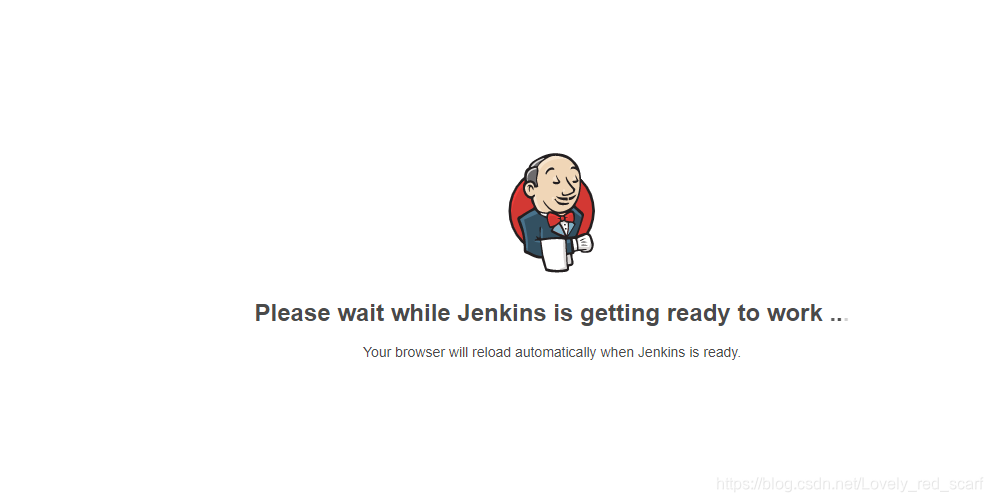
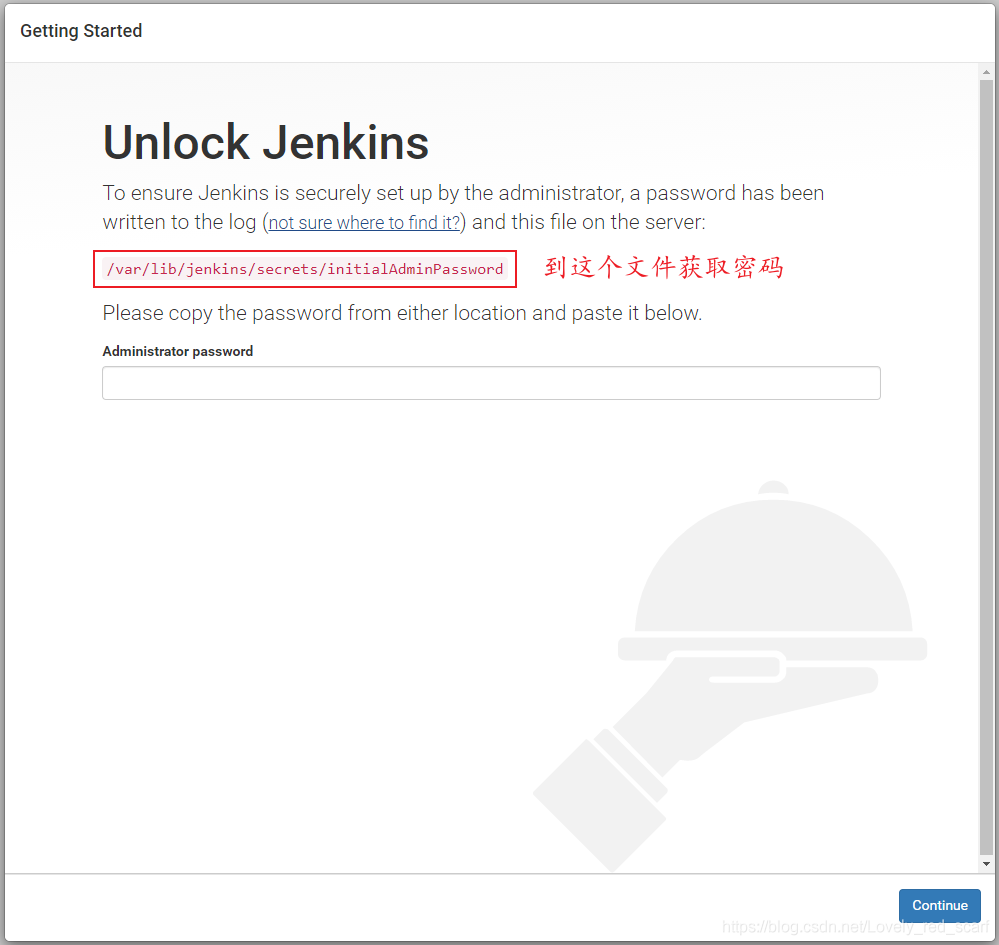
启动报错:
Starting jenkins (via systemctl): Job for jenkins.service failed because the control process exited with error code. See “systemctl status jenkins.service” and “journalctl -xe” for details.
-
以上报错信息是因为java环境配置出了问题或者未安装jdk
-
查看jenkins的信息
service jenkins start
根据提示使用命令systemctl status jenkins.service可以看到启动的失败详情
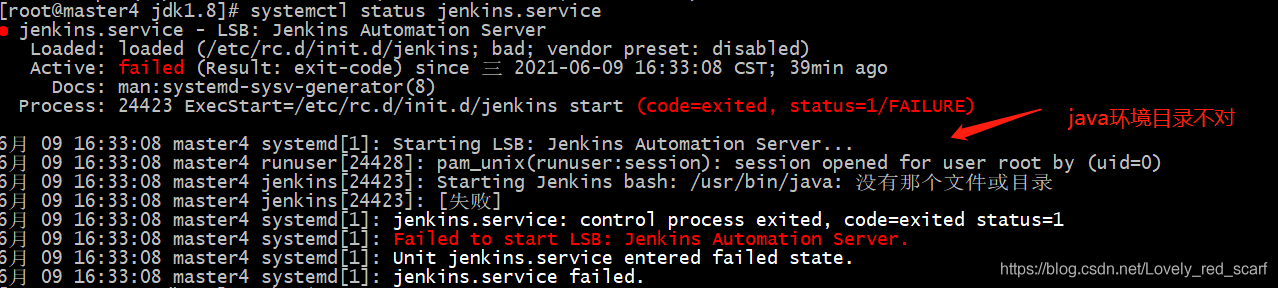
原因:从 /usr/bin/java: No such file or directory 可以看出 java 路径不对
解决方案
- 修改jenkins 的java配置地址
- 1: 首先确定自己的java版本
java -version
- 2: 找到自己的java安装地址
如果忘记自己的java安装地址, 通过下面命令找到

-
- 修改jenkins的配置文件 找到 candidates 的参数进行修改
执行命令, 打开jenkins配置文件
- 修改jenkins的配置文件 找到 candidates 的参数进行修改
vim /etc/init.d/jenkins
修改图中的地址(原来是/usr/bin/java)

-
- 重新启动jenkins
systemctl daemon-reload
systemctl restart jenkins
jenkins 配置
-
然后我们在服务器上从指定文件中获取密码,进行下一步。
-
这一步我们可以先跳选择插件来安装,因为Jenkins插件需要连接默认官网下载,速度非常慢,先随便装一些插件:
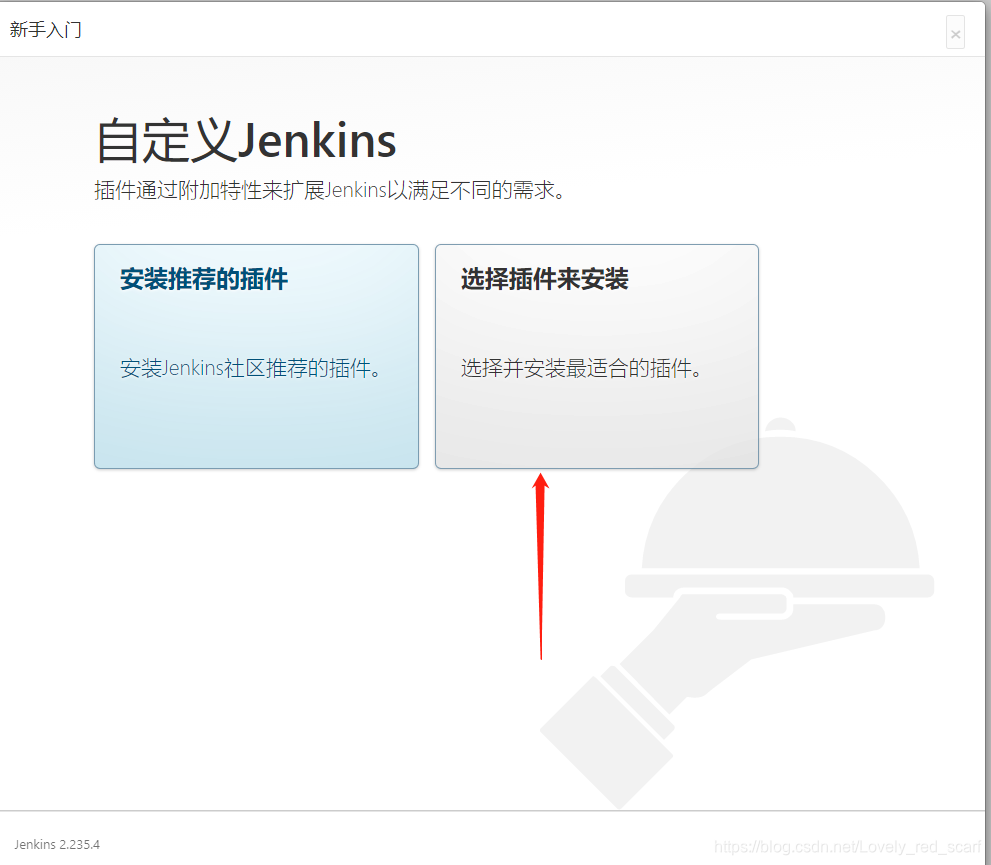
-
安装 locale和Localization: Chinese(Simplified)
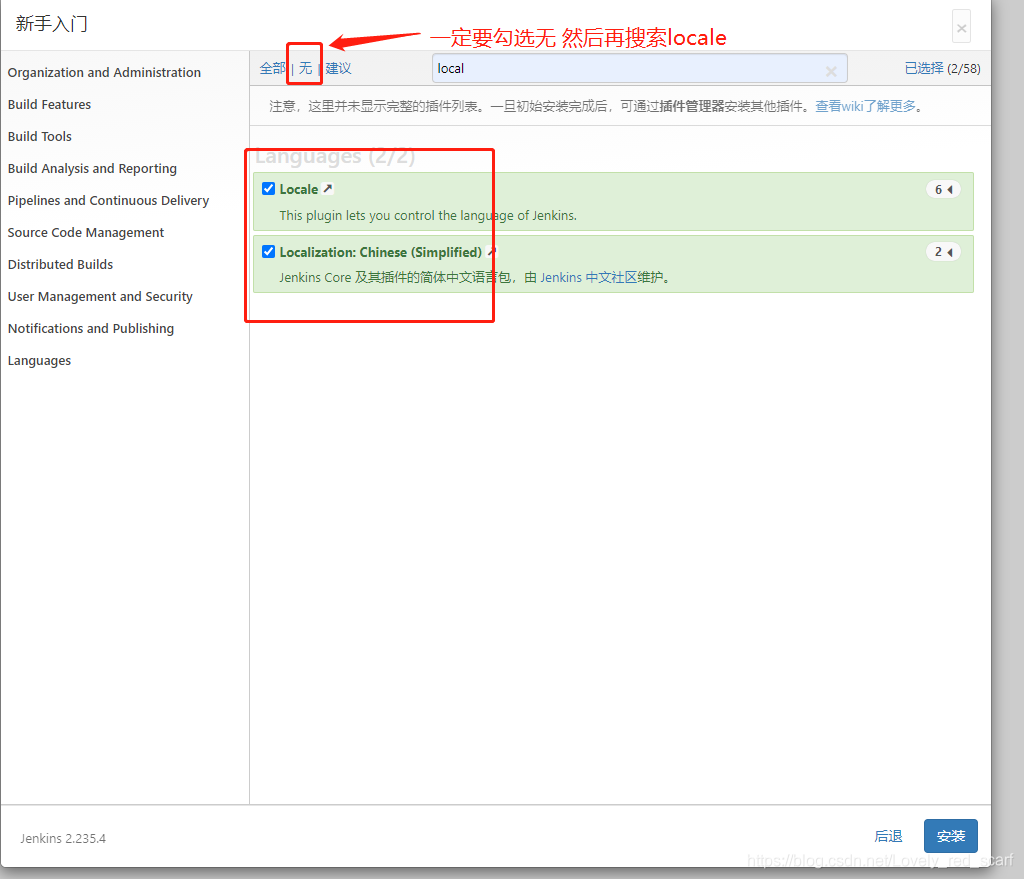
然后去
然后我们添加一个管理员账号来管理:
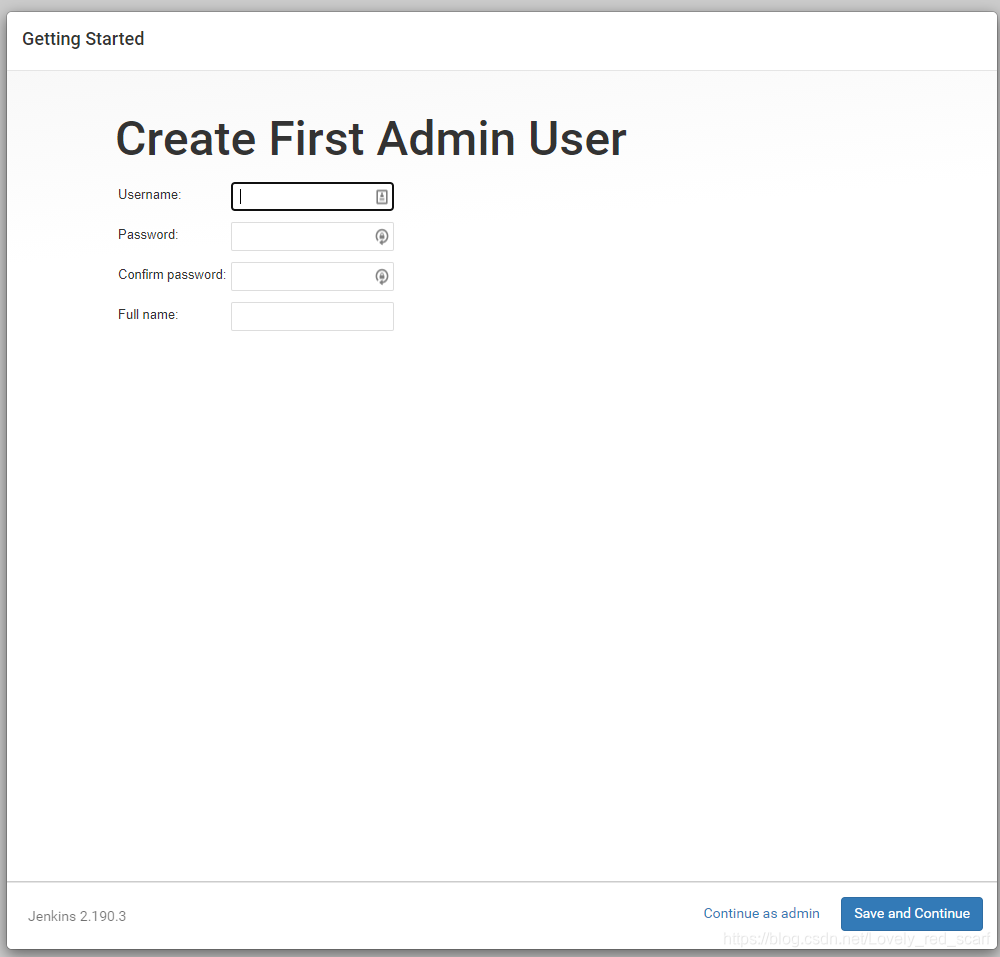
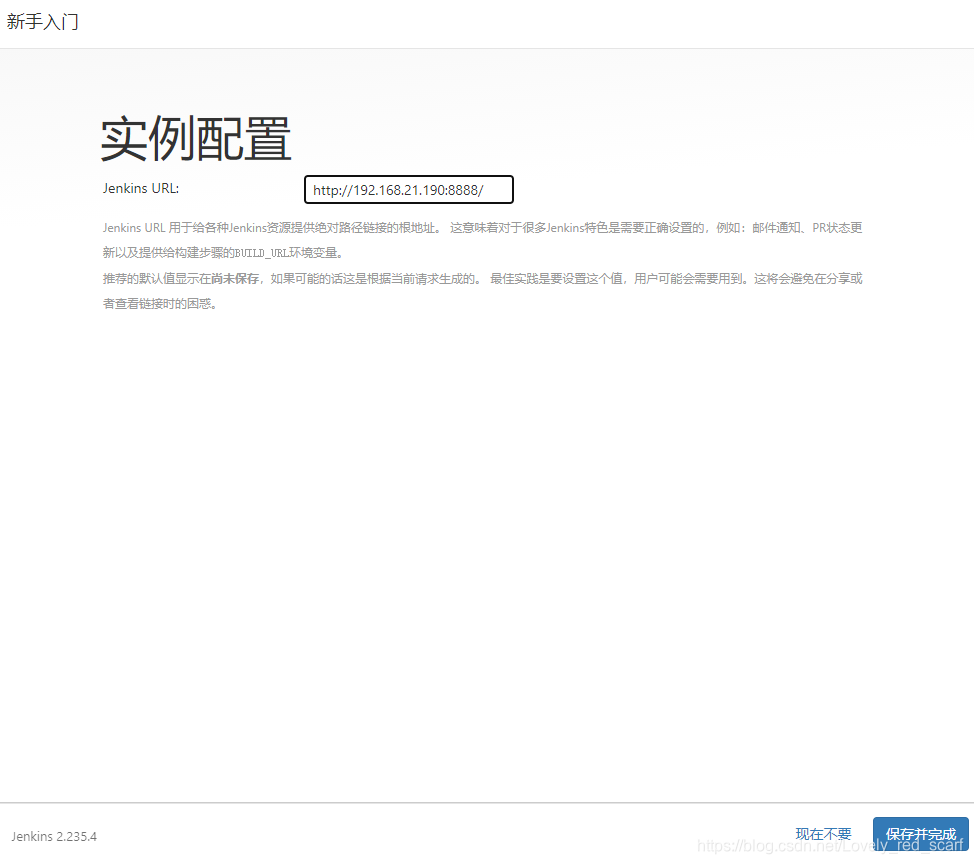
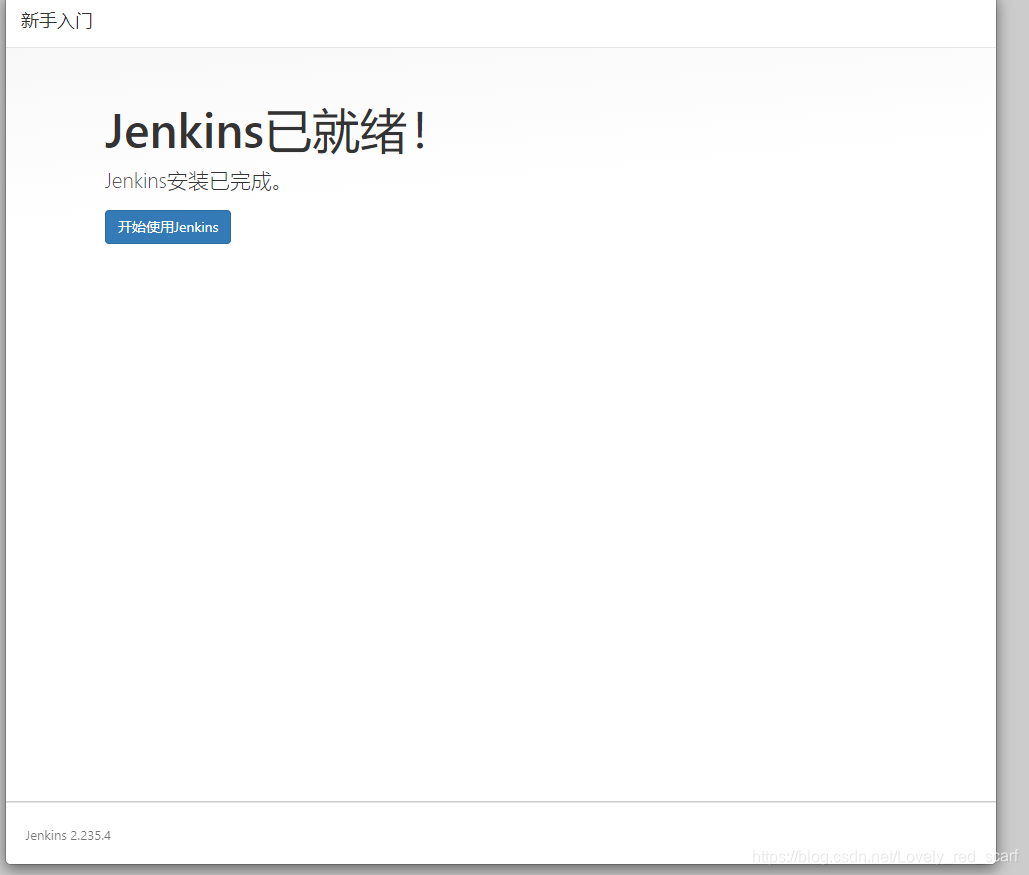
看到以下页面就说明设置成功了:
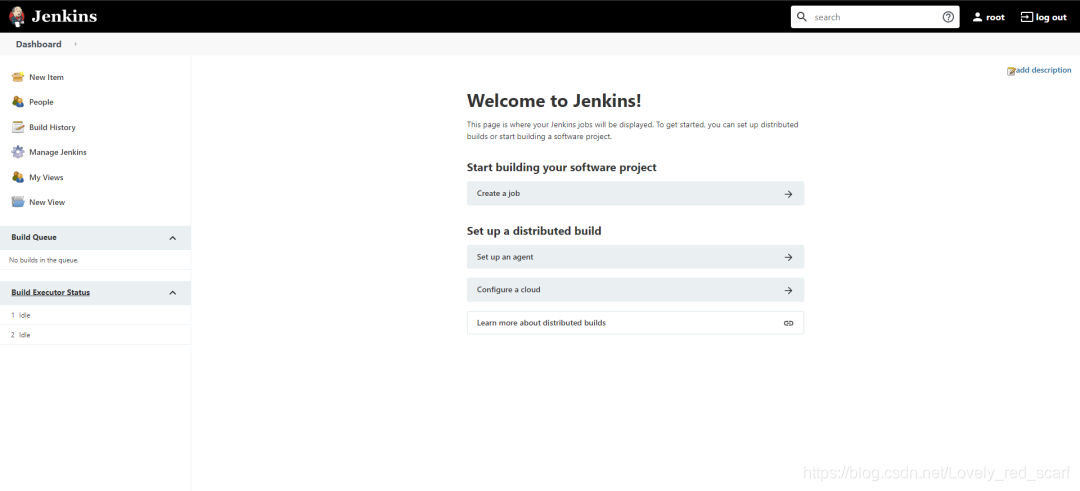
jenkins忘记管理员密码
- 找到jenkins的工作目录
cd /var/lib/jenkins/
# 查看 config.xml 文件
less config.xml
- 2: 进入jenkins工作目录,找到config.xml配置文件
vim config.xml
将
<useSecurity>true</useSecurity> 修改为:<useSecurity>false</useSecurity>
重启jenkins,可以不用登陆便可修改jenkins配置
配置 <全局安全配置>
在jenkins控制台找到:
系统管理 >> 全局安全配置
勾选启动安全
然后保存
jenkins 的插件下载加速
- 1: 进入 /var/lib/jenkins/updates 目录,替换default.json文件的部分信息
sudo sed -i 's#updates.jenkins.io/download/plugins#mirrors.tuna.tsinghua.edu.cn/jenkins/plugins#g' default.json && sudo sed -i 's#www.google.com#www.baidu.com#g' default.json
- 2: 进入到/var/lib/jenkins目录,编辑 hudson.model.UpdateCenter.xm 将国外的下载地址修改为清华大学源下载地址
将https://updates.jenkins.io/update-center.json修改为 http://mirrors.tuna.tsinghua.edu.cn/jenkins/updates/update-center.json
也可以修改为科大的源
将https://updates.jenkins.io/update-center.json修改为 http://mirrors.ustc.edu.cn/jenkins/updates/update-center.json
- 3: 最后一步: 输入以下命令进行重启 Jenkins :
systemctl restart jenkins
通过以上步骤,我们就可以愉快的安装插件了!
安装插件 Manage jenkins —>Manage plugin 然后输入你的插件的名称选择对应的插件的信息
1: 用户管理
-
1: 在 Jenkins 中我们也可以进行用户权限管理,这个时候我们需要借助插件 Role-based Authorization Strategy
-
首先安装 Role-based Authorization Strategy 插件
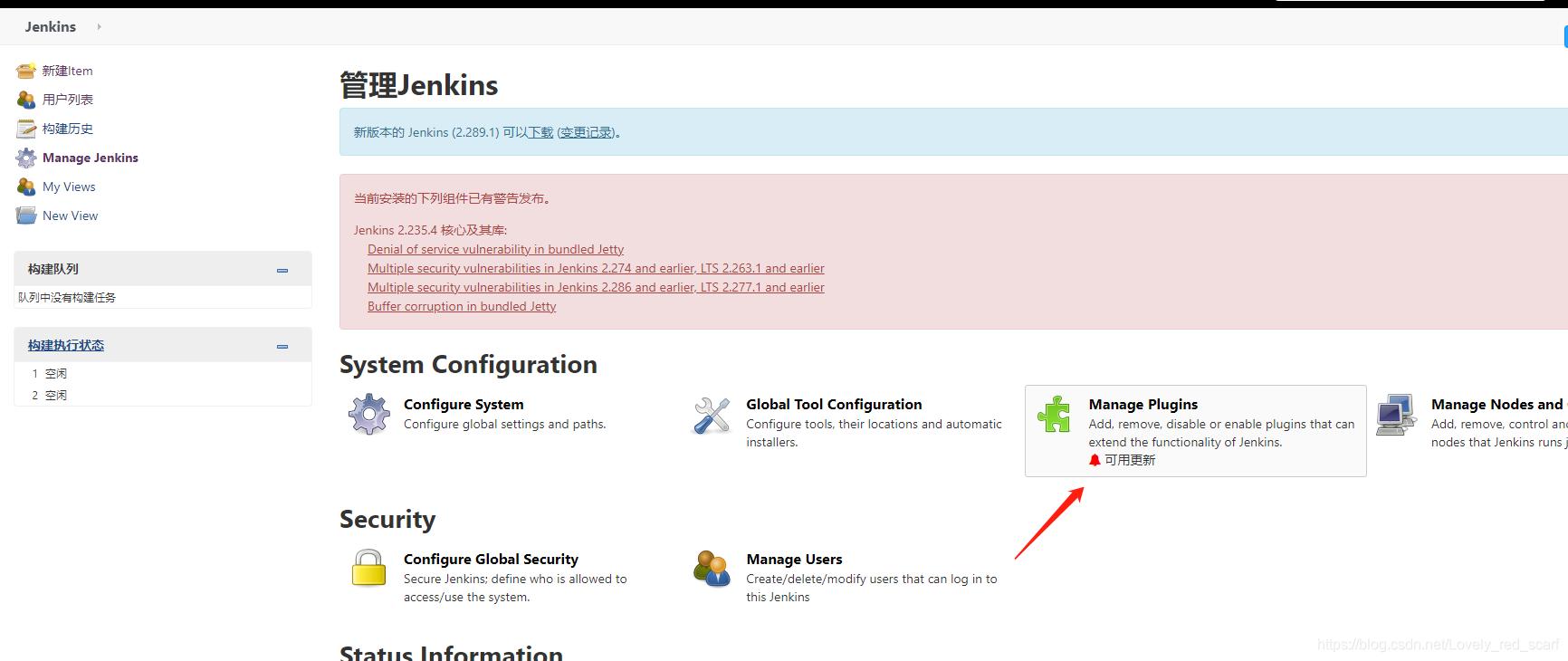
直接安装:
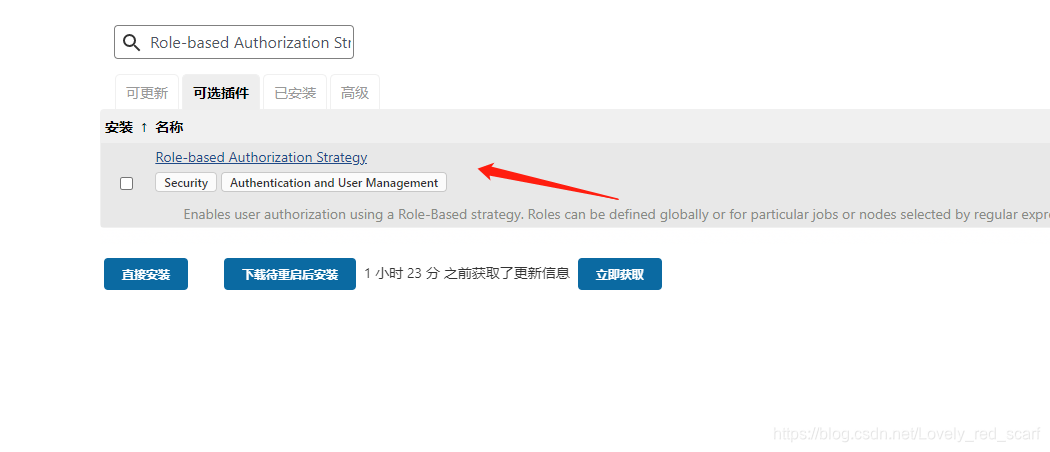
-
2:将授权策略改变为:“Role-Based Strategy”
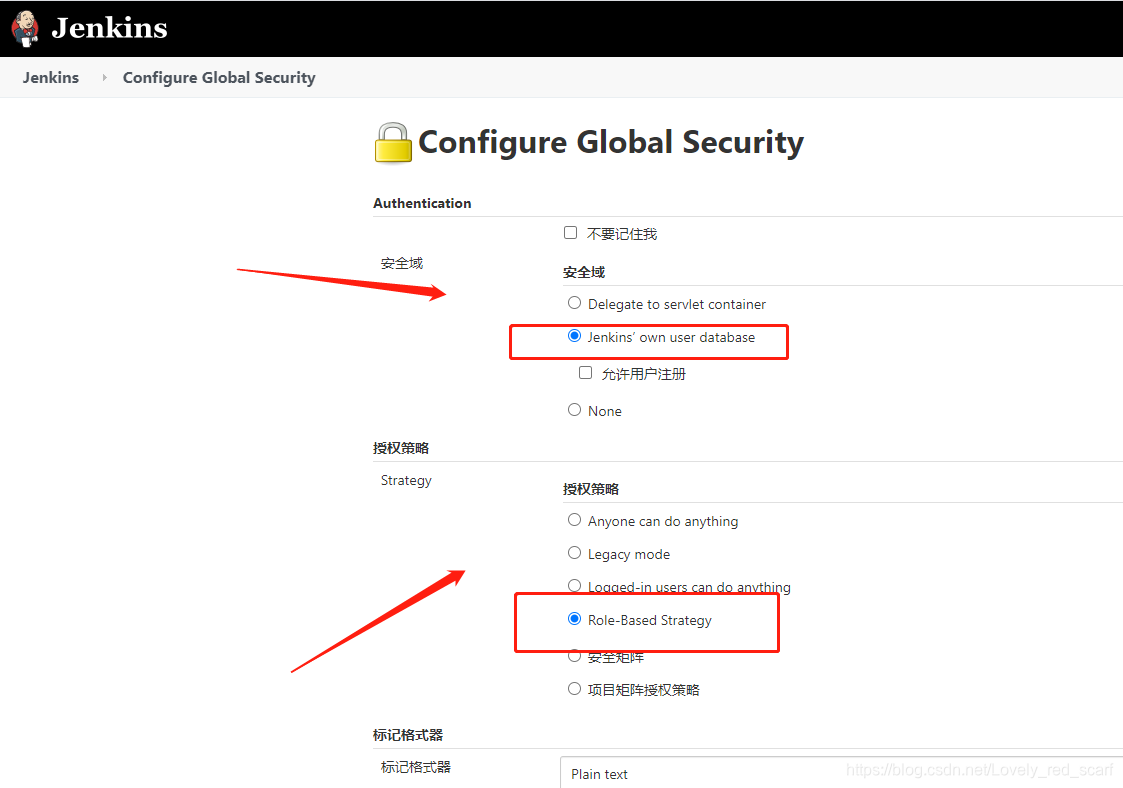
-
创建用户
更改完授权策略,我们就可以来创建用户了,进入系统管理页面中的Manage Users
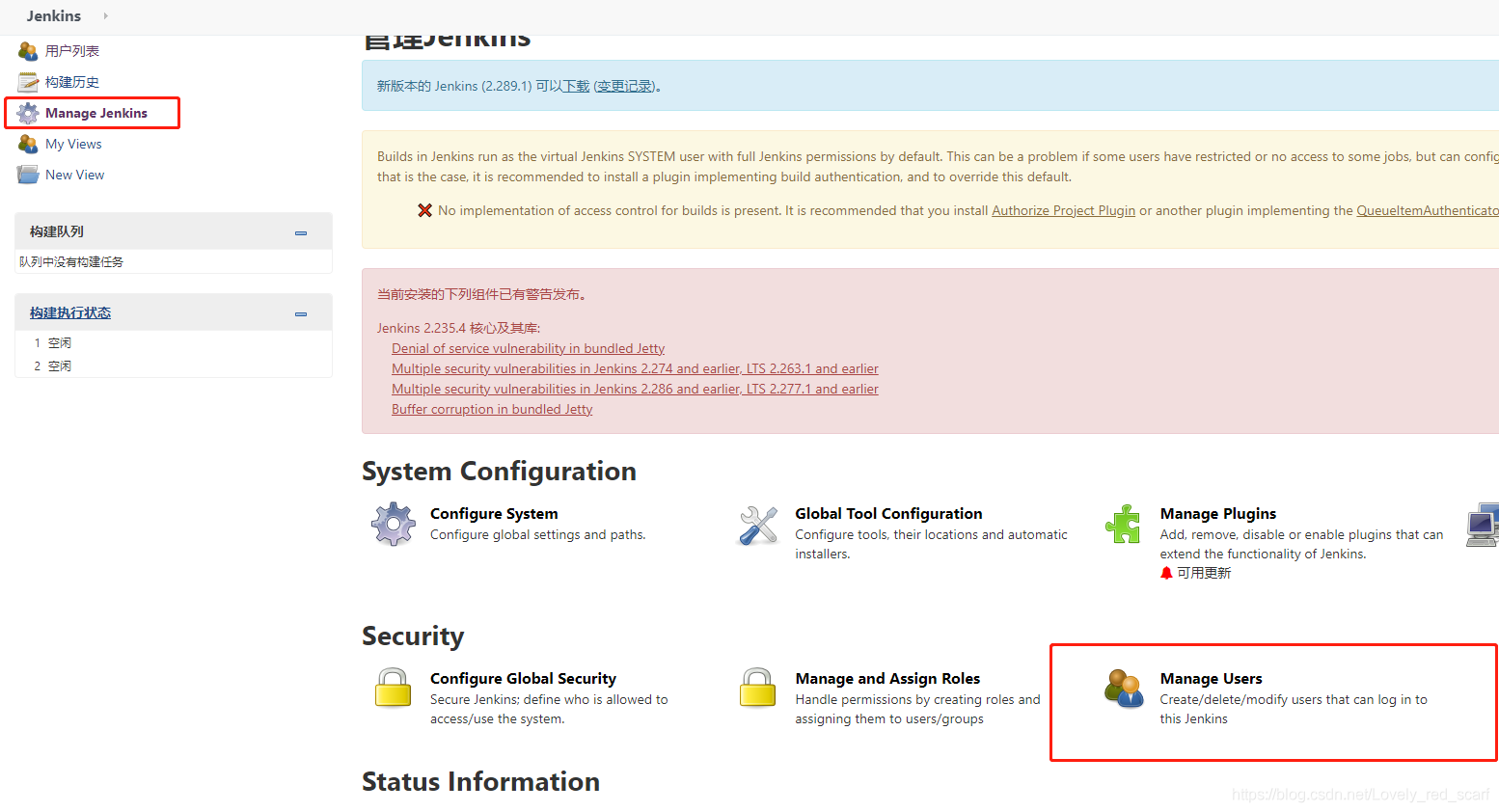
-
3:这里我们创建了两个用户,分别是 test1 和 test2
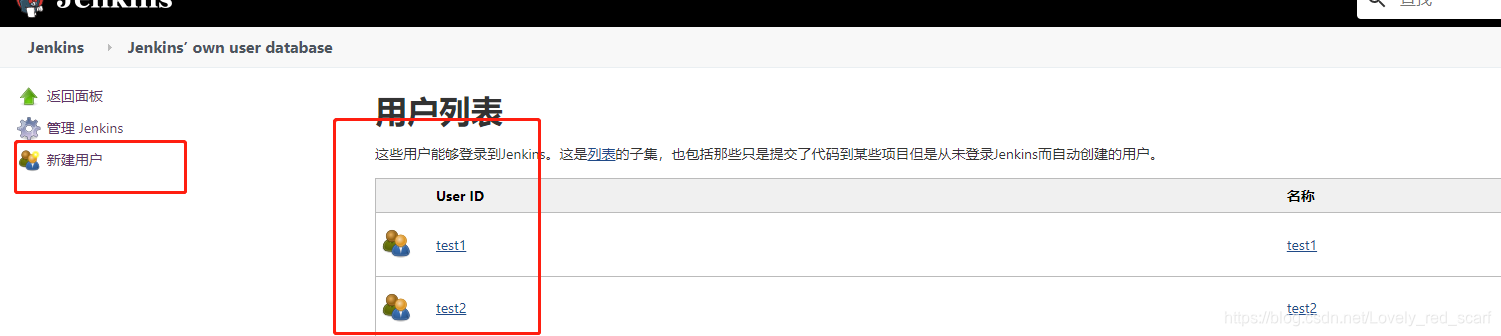
-
4: 创建角色
创建好用户,我们就可以来创建角色了,在系统管理页面进入 Manage and Assign Roles
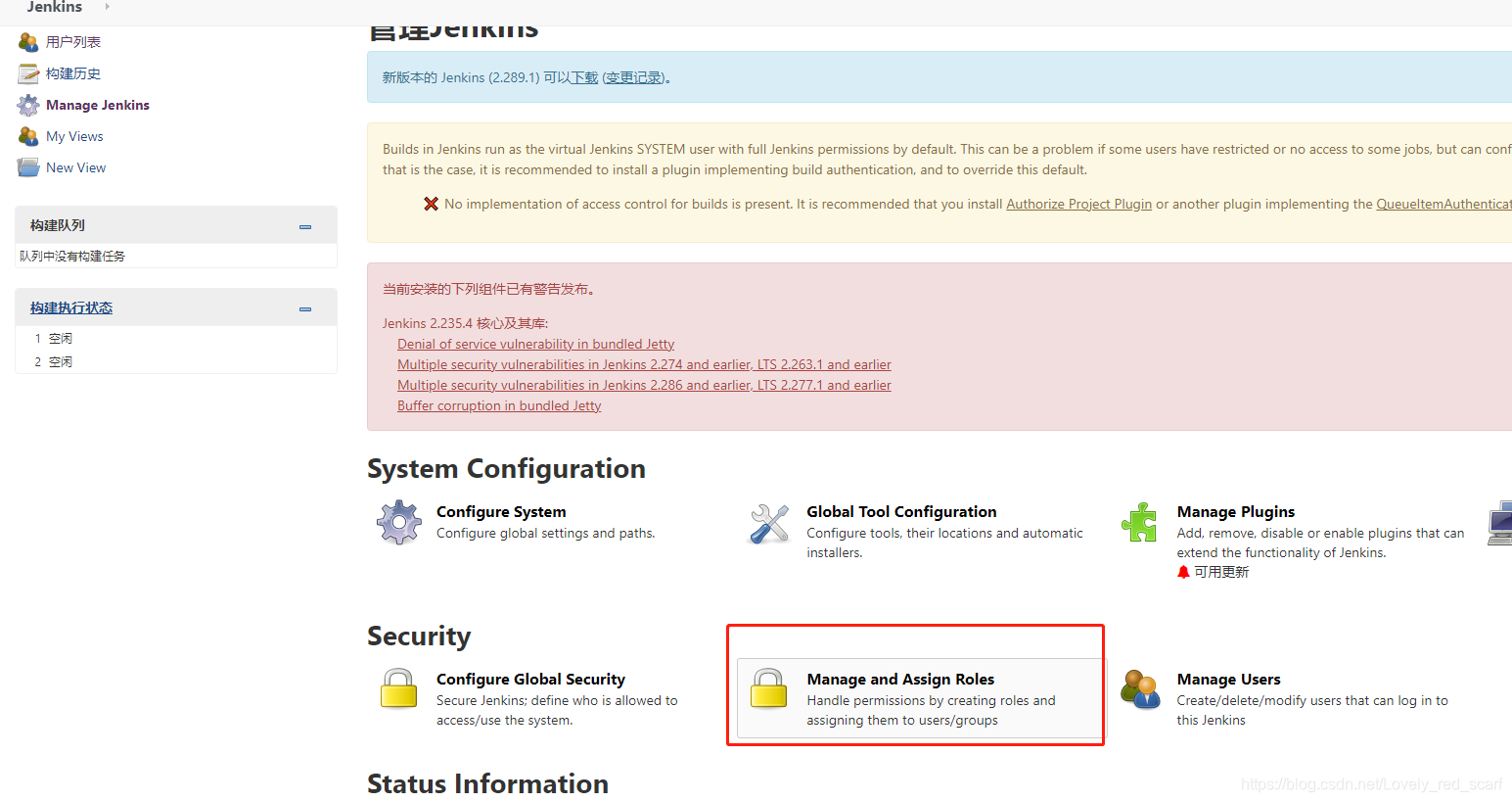
-
角色主要分为 Global roles(全局角色) 和 Item roles(项目角色)
Global roles(全局角色): 管理员等高级用户可以创建基于全局的角色
Item roles(项目角色): 针对某个或者某些项目的角色
- Manage Jenkins - Manage and Assign Roles - Manage Roles - 保存
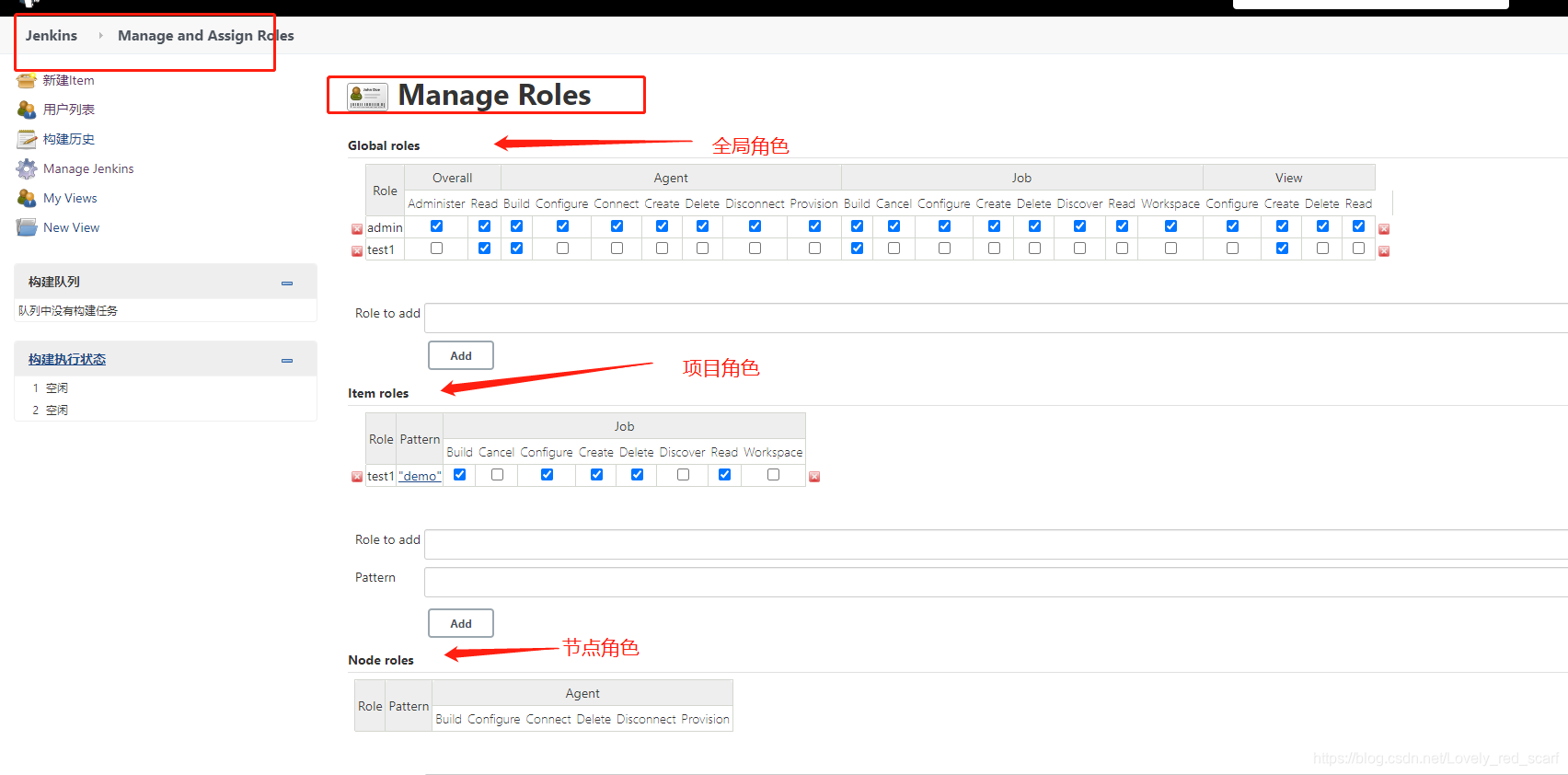
相关权限具体自己的需求选定:
Global roles (全局角色):管理员等高级用户可以创建基于全局的角色
Item roles(项目角色):针对某个或者某些项目的角色
Slave roles(节点角色):节点相关的权限
我们添加以下三个角色:
baseRole :该角色为全局角色。这个角色需要绑定Overall下面的Read权限,是为了给所有用户绑
定最基本的Jenkins访问权限。注意:如果不给后续用户绑定这个角色,会报错误:用户名 is missing the Overall/Read permission
demo :该角色为项目角色。使用正则表达式绑定 “demo.",意思是只能操作 demo 开头的项目。
web :该角色也为项目角色。绑定 "web.”,意思是只能操作 web 开头的项目。
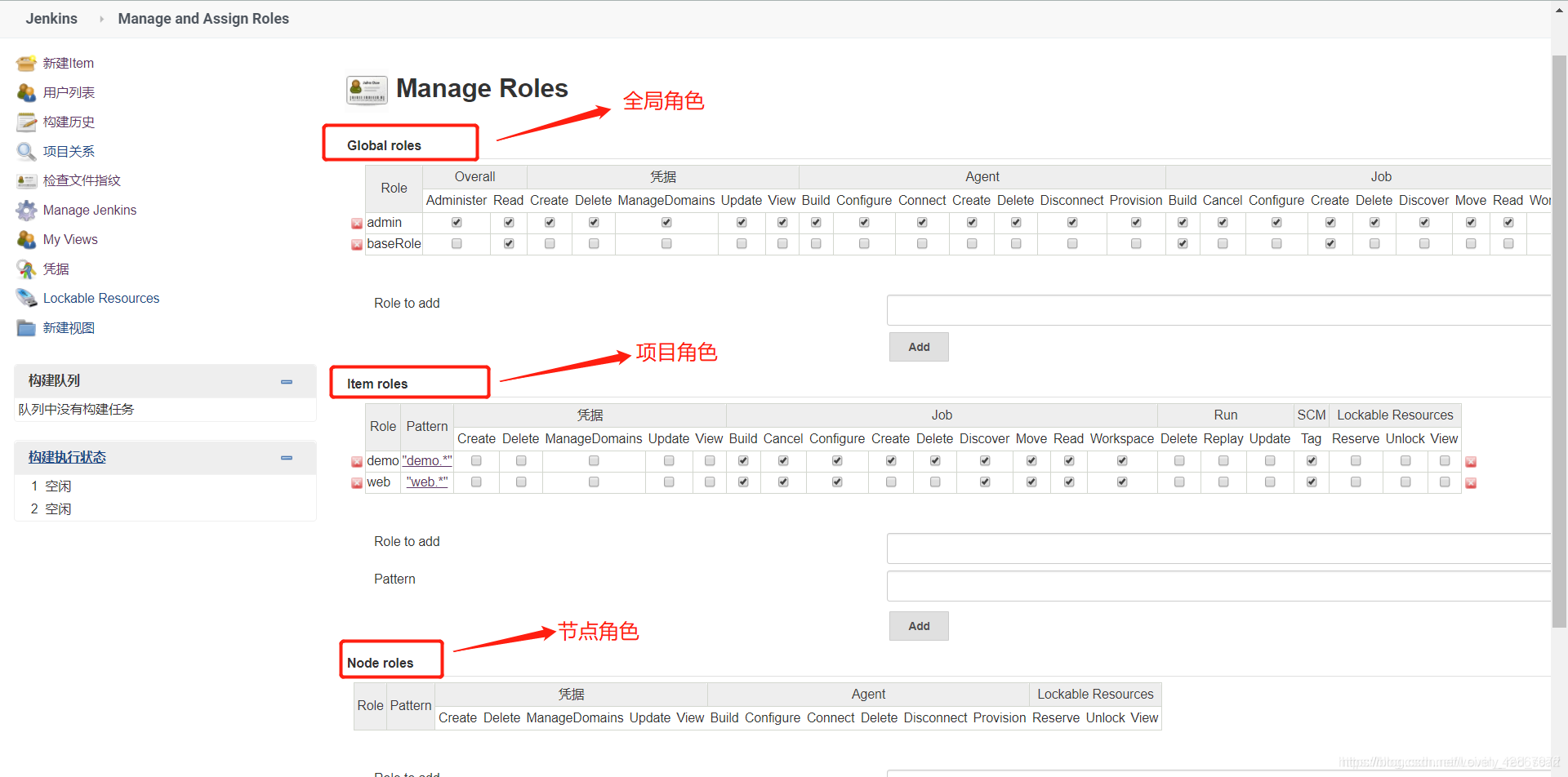
温馨提示: 针对以上的勾选的全局权限和项目权限都可以多尝试进行操作熟悉,便可观察到它对应的功能模块
权限授权
系统设置->Manage and Assign Roles->Assign Roles
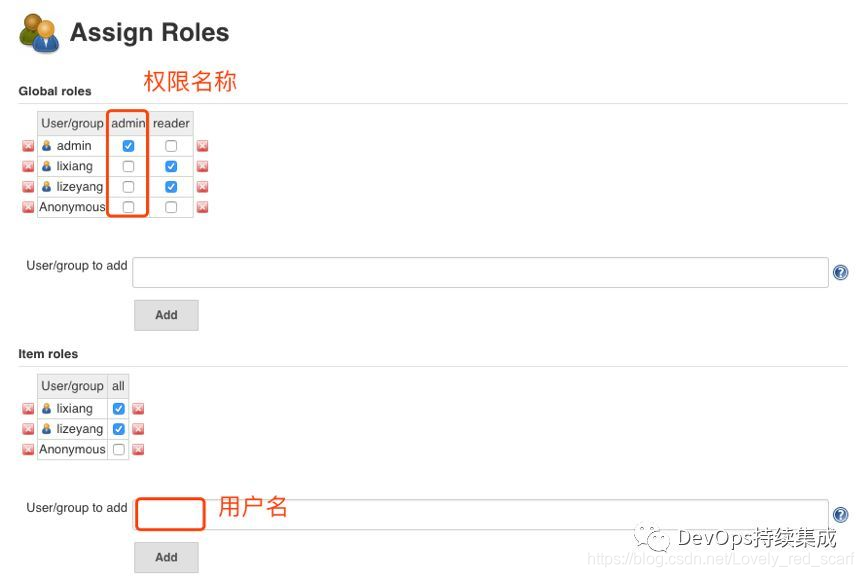
2: 凭证管理
什么是凭证呢?凭证 可以用来存储需要密文保护的数据库密码,GitLab 密码信息,Docker 私有仓库的登录密码。保存了这些信息后,Jenkins 就可以和这些第三方的应用进行交互。当然,这还是得借助 Jenkins 的插件!
*1 安装
首先安装 Credentials Binding 插件
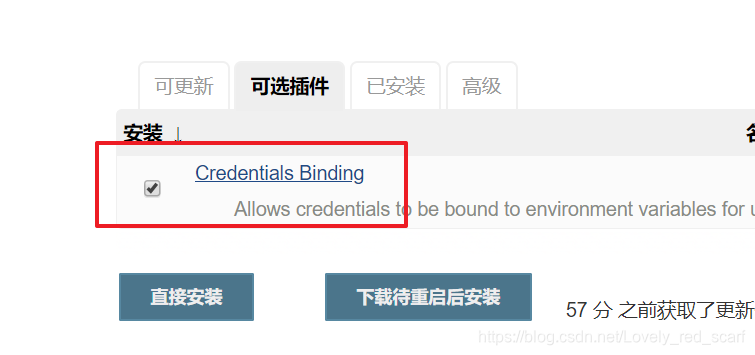
安装好插件后,在系统首要的菜单栏中就会多了个 凭证 菜单
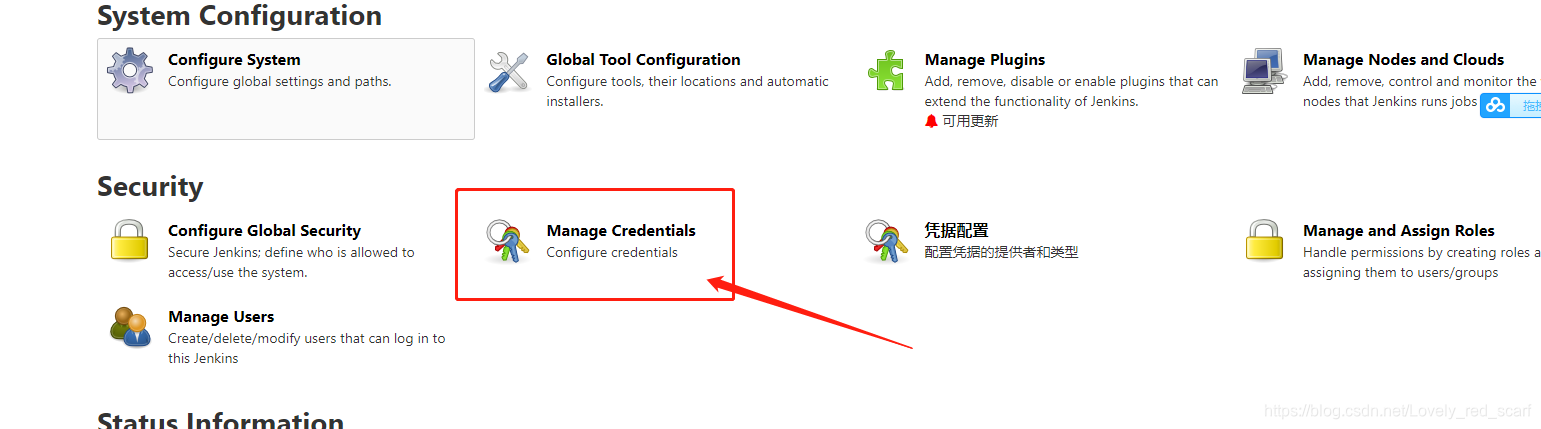
点击进去,我们可以看到可以添加的凭证有 4 种:
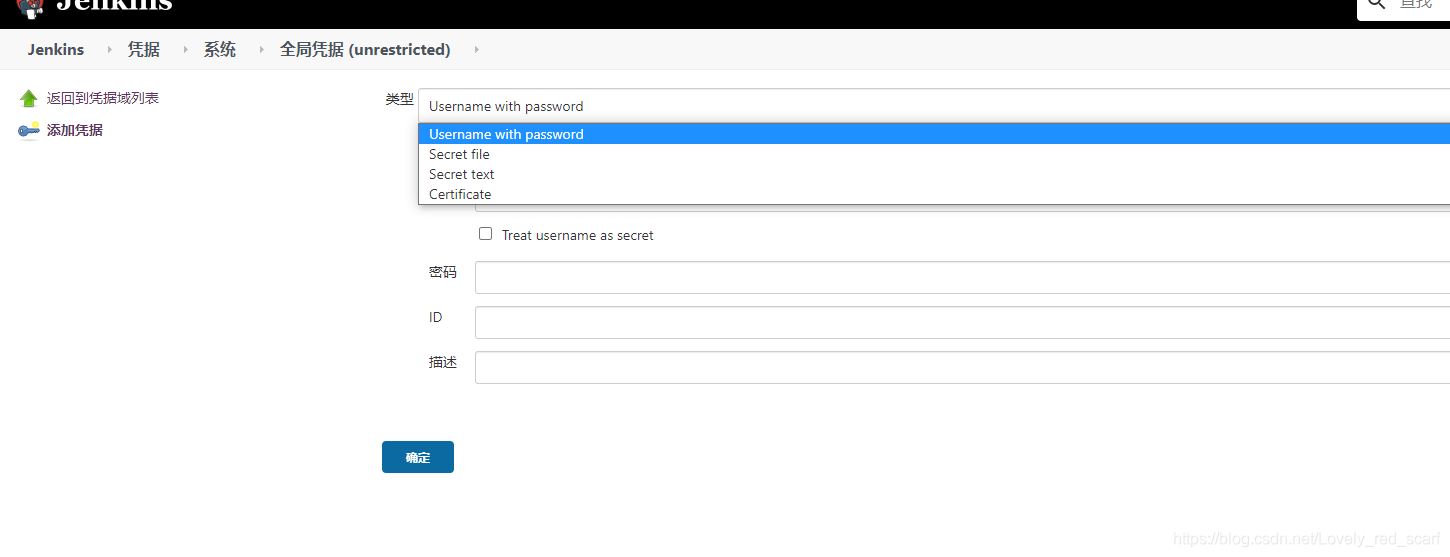
Username with password :用户名和密码
SSH Username with private key: 使用 SSH 用户和密钥
Secret file: 需要保密的文本文件,使用时 Jenkins 会将文件复制到一个临时目录中,再将文件路径设置到一个变量中,等构建结束后,所复制的 Secret file 就会被删除
Secret text: 需要保存的一个加密的文本串,如钉钉机器人或 GitHub 的 api token
Certificate: 通过上传证书文件的方式
- 我们平时比较常用的类型为:Username with password 和 SSH Username with private key
3:Git 凭证管理
我们如果要使用 Jenkins 从 GitLab 拉取项目代码,我们就得使用凭证来验证。
- 安装 Git 插件
我们需要在 Jenkins 中安装 Git插件 来拉取项目代码
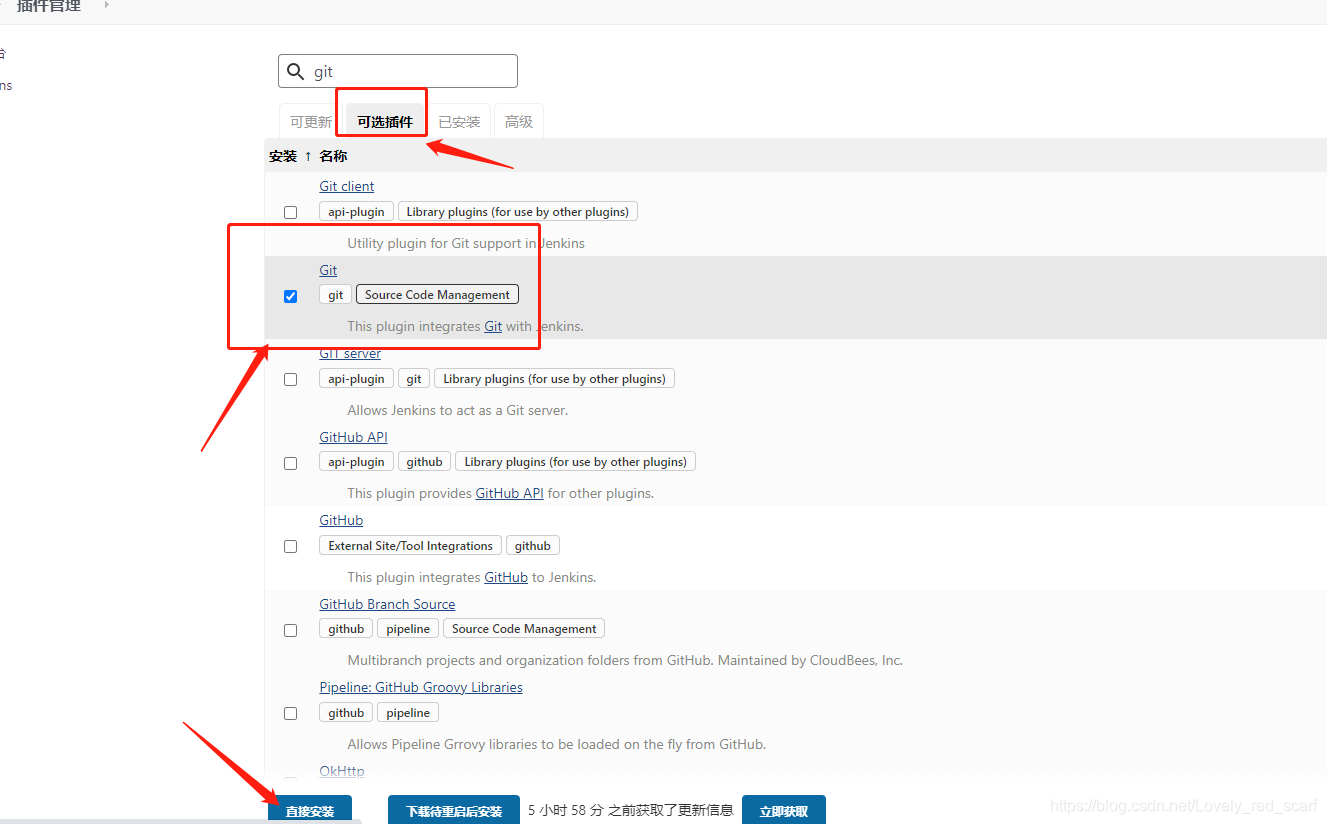
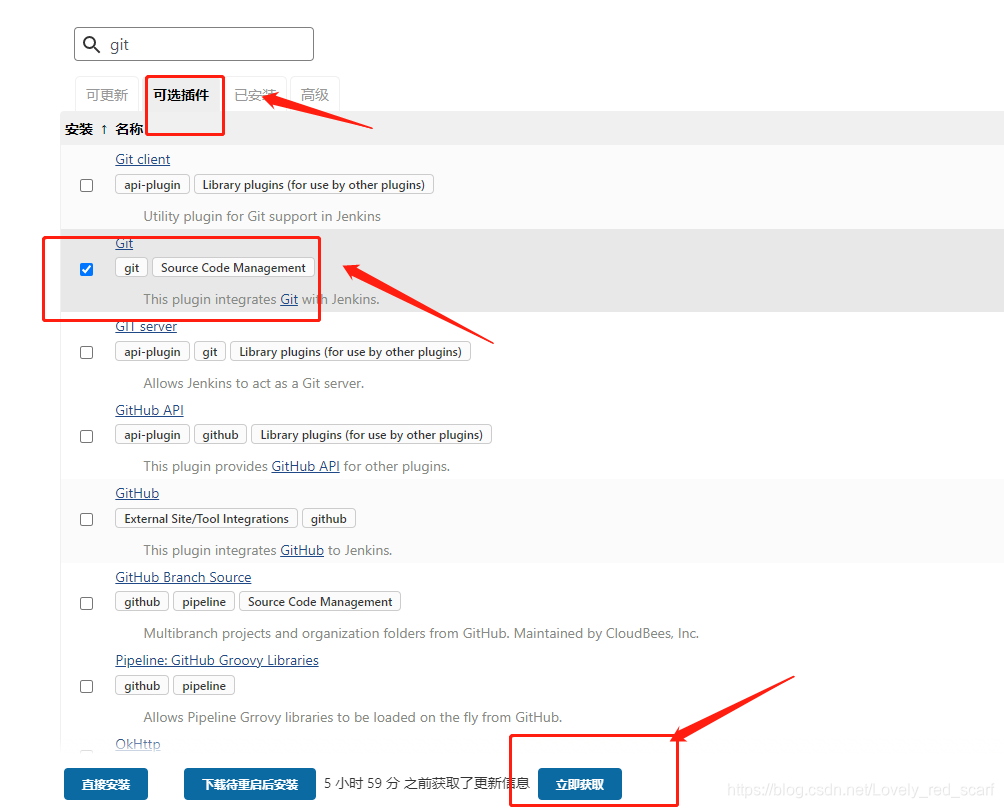
卸载jenkins
systemctl stop jenkins.service
yum remove jenkins
rm -rf /etc/sysconfig/jenkins.rpmsave
rm -rf /var/cache/jenkins/
rm -rf /var/lib/jenkins/
rm -rf /var/log/jenkins
rm -rf /usr/lib/jenkins
所属网站分类: 技术文章 > 博客
作者:java战神
链接:http://www.javaheidong.com/blog/article/222009/5d02377fe8634ae65bce/
来源:java黑洞网
任何形式的转载都请注明出处,如有侵权 一经发现 必将追究其法律责任
昵称:
评论内容:(最多支持255个字符)
---无人问津也好,技不如人也罢,你都要试着安静下来,去做自己该做的事,而不是让内心的烦躁、焦虑,坏掉你本来就不多的热情和定力